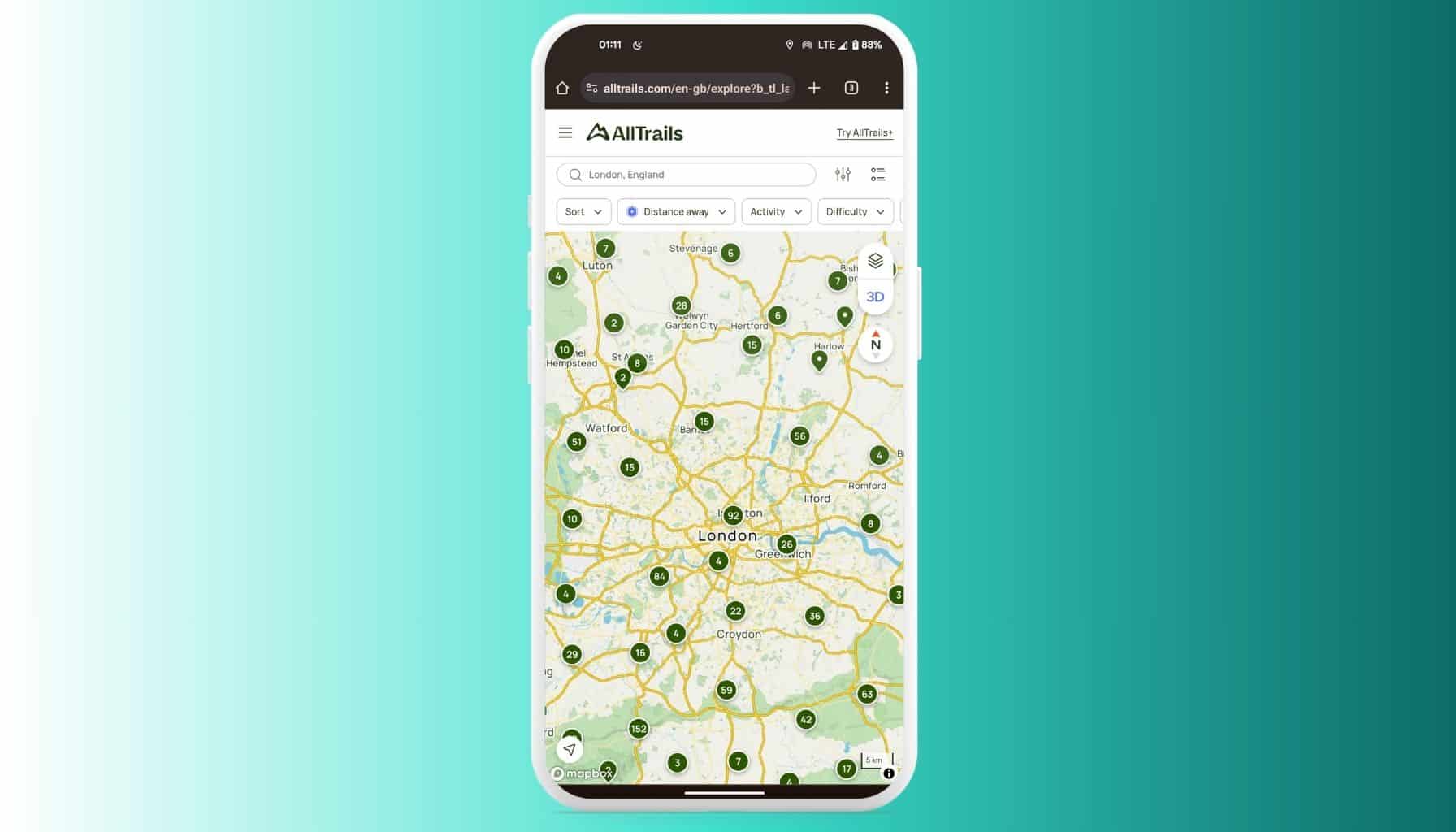
Hike for a Greener Future: Effortlessly Import AllTrails Best Hiking Trails into MapMetrics
Conquistare i migliori sentieri escursionistici e immergersi in scenari mozzafiato è un sogno per molti appassionati di attività all'aperto. L'escursionismo è un'attività fantastica che offre una miriade di benefici. Ti permette di immergerti nella natura, staccare dalla routine quotidiana e fare un po' di esercizio salutare – tutto mentre esplori scenari mozzafiato. Tuttavia, navigare su sentieri sconosciuti a volte può aggiungere uno stress inutile alla tua avventura.
È qui che entra in gioco MapMetrics . Sebbene sia noto per le sue eccezionali funzionalità di navigazione, MapMetrics può anche essere un prezioso compagno specificamente per gli escursionisti. Questa guida ti mostrerà come importare senza problemi i file GPX da AllTrails a MapMetrics. Facendo ciò, puoi assicurarti che i tuoi migliori sentieri escursionistici siano prontamente disponibili all'interno dell'app, eliminando qualsiasi preoccupazione di navigazione. Con MapMetrics al tuo fianco, puoi concentrarti con fiducia nel goderti la bellezza delle passeggiate nella natura e del viaggio stesso, sapendo che troverai sempre la strada del ritorno.
Scaricare file GPX da AllTrails
Pronto a portare le tue avventure di escursionismo al livello successivo? AllTrails ti permette di scaricare file GPX dei tuoi migliori sentieri, rendendoli facili da gestire e importare in MapMetrics. Ecco una semplice guida per iniziare:
1. Accesso a AllTrails
Apri AllTrails nel tuo browser digitando https://www.alltrails.com. Accedi al tuo account per accedere ai tuoi percorsi salvati.
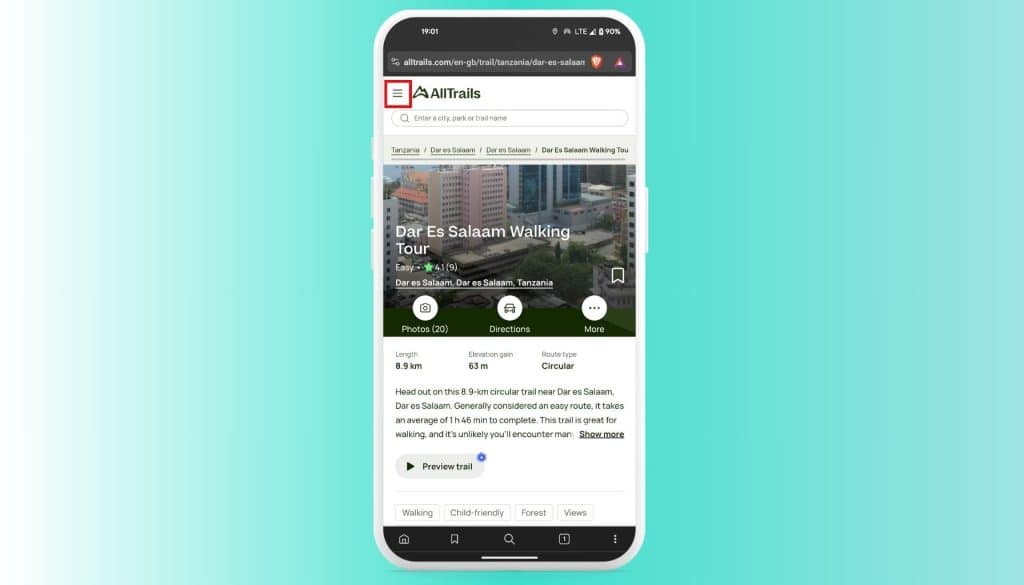
2. Accesso alle tue mappe
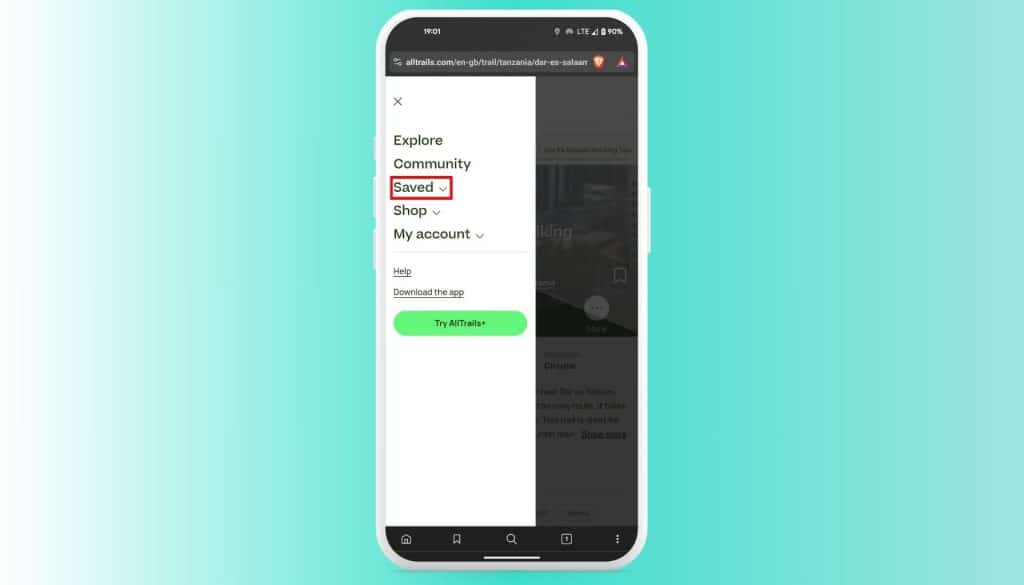
Passa il mouse su 'Salvato' nell'intestazione superiore e seleziona 'Le mie mappe' dal menu a discesa. Questa sezione contiene tutte le mappe che hai salvato o creato.
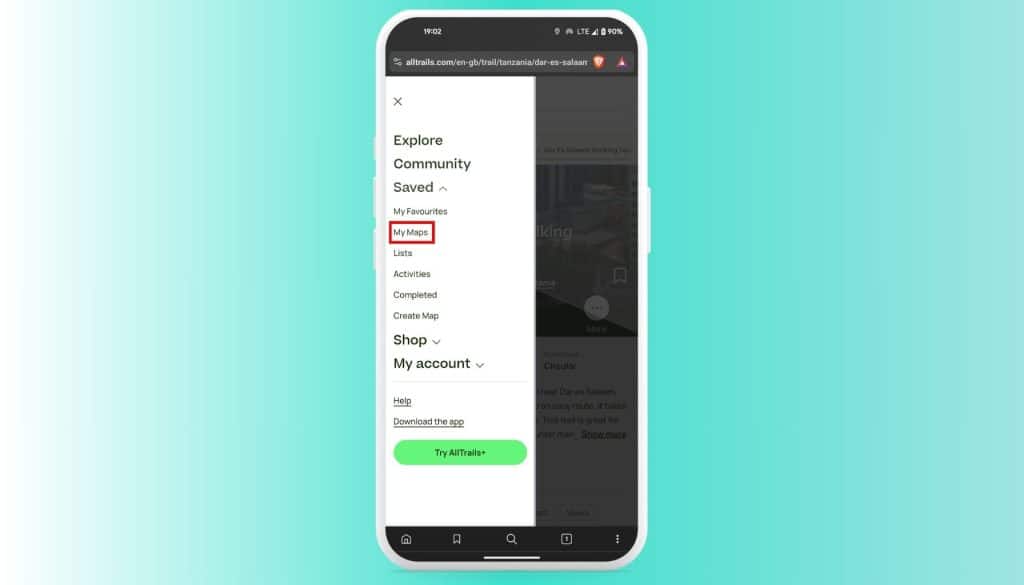
3. Selezione della mappa
Sfoglia le tue mappe salvate e clicca sulla mappa specifica che desideri scaricare. Questo aprirà la pagina dei dettagli della mappa, dove puoi visualizzare il percorso, le foto e altre informazioni associate a quella mappa.
4. Scaricamento del file GPX
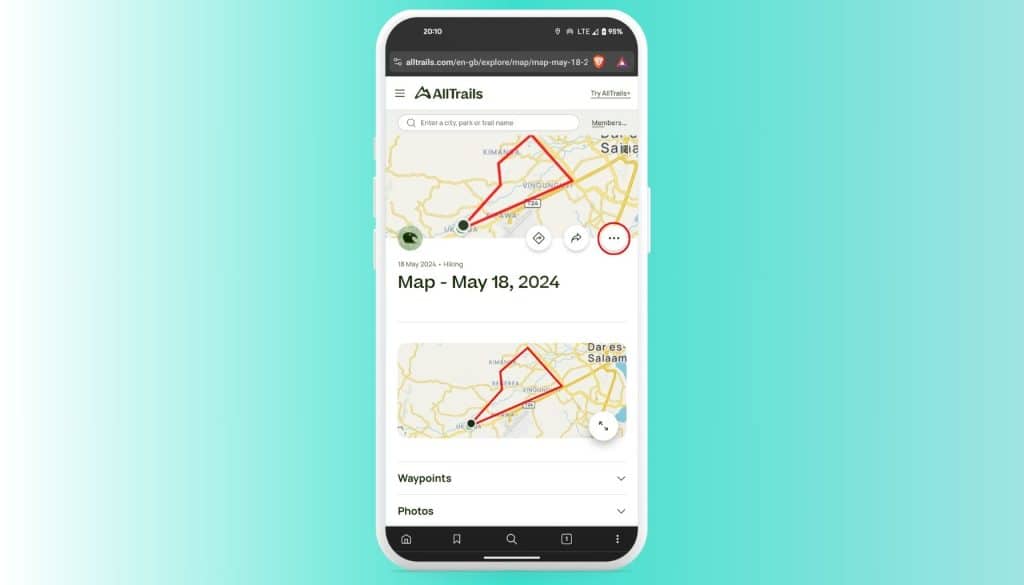
Nella pagina dei dettagli della mappa, cerca il pulsante di overflow (tre punti verticali) sopra il titolo della mappa. Fai clic su questo pulsante per rivelare un menu a discesa.
Seleziona 'Scarica mappa' dalle opzioni a discesa.
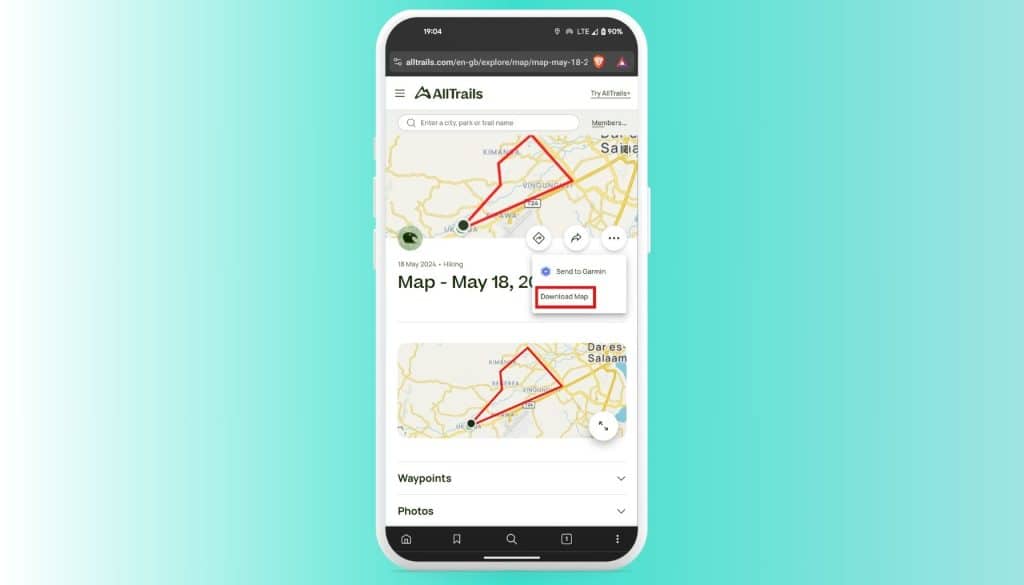
Comparirà una finestra di dialogo che ti chiederà di scegliere il formato del file da scaricare. Seleziona 'Traccia GPX' dal menu a discesa e clicca su 'OK'. Il tuo file GPX verrà scaricato sul tuo dispositivo e sarà pronto per l'importazione in MapMetrics.
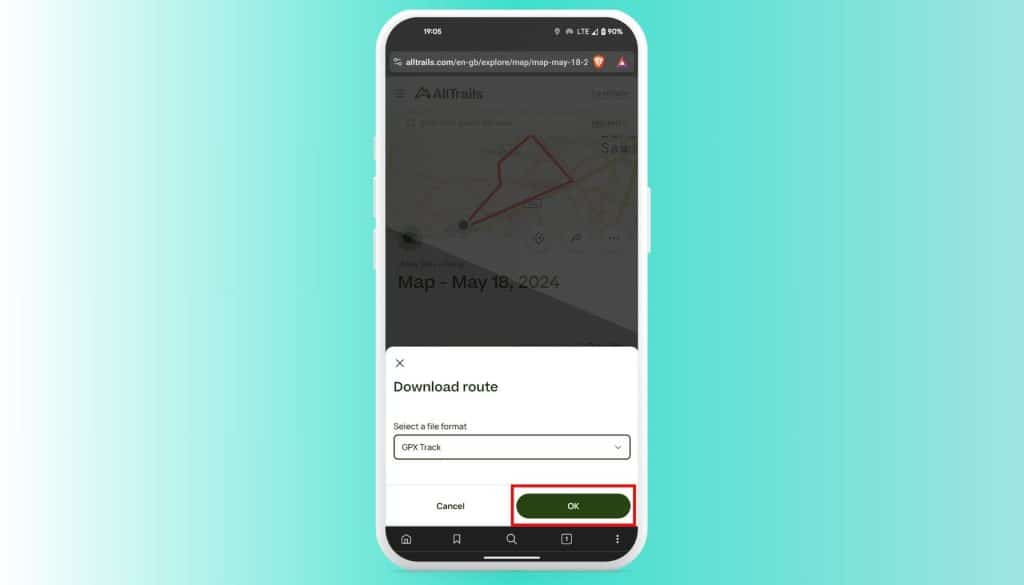
Importare i tuoi file GPX in MapMetrics
Con il tuo file GPX da AllTrails scaricato con successo, ora puoi importarlo in MapMetrics. Segui questi semplici passaggi:
1. Aprire l'app MapMetrics
Avvia l'applicazione MapMetrics sul tuo dispositivo. Assicurati di essere connesso al tuo account per un processo di importazione senza problemi.
2. Navigazione verso Luoghi Salvati
Tocca sull'opzione "Luoghi Salvati" nel menu principale. Qui gestirai e importerai i tuoi percorsi escursionistici.
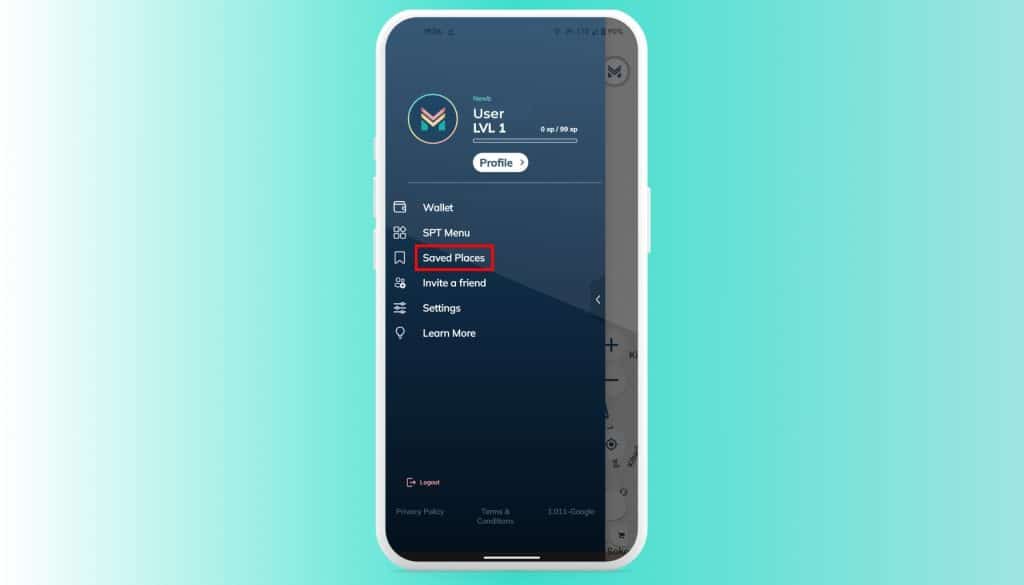
3. Avvio del Processo di Importazione
Tocca su "Importa Segnalibri e Percorsi". Questo aprirà un browser di file che ti permetterà di individuare il tuo file GPX.
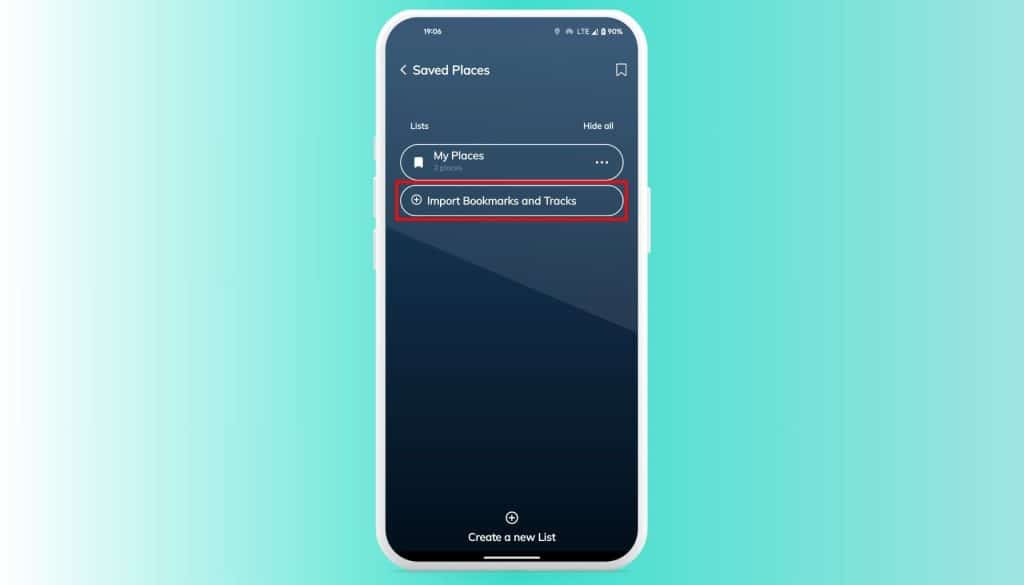
4. Selezione del File GPX
Trova e seleziona il file GPX che hai scaricato da AllTrails. Una volta selezionato, MapMetrics importerà automaticamente il file.
5. Completamento dell'Importazione
Attendere il completamento del processo di importazione. Una volta completato, il vostro percorso escursionistico apparirà nei vostri "Luoghi Salvati", pronto per l'esplorazione.
Esplorare i Tuoi Sentieri Escursionistici Importati
Ora che il tuo file GPX è importato, puoi esplorare i tuoi percorsi salvati all'interno di MapMetrics. Ecco alcuni consigli per migliorare la tua esperienza escursionistica:
Visualizzazione del Tuo Percorso
Naviga su "Luoghi Salvati" e seleziona il sentiero importato per visualizzarne i dettagli, tra cui il percorso, la distanza e il profilo altimetrico.
Inizio del Tuo Trekking
Tocca su "Avvia Navigazione" per iniziare la tua escursione. MapMetrics ti guiderà lungo il sentiero, fornendo navigazione e aggiornamenti in tempo reale.
Seguendo questi passaggi, puoi passare senza problemi all'utilizzo di MapMetrics come compagno di escursioni, garantendo che tutti i tuoi sentieri escursionistici preferiti e migliori di AllTrails siano facilmente accessibili e pronti per la tua prossima avventura. Buona escursione!


